A Playerunknown's Battleground egy olyan játék, amely voltHihetetlenül sikeres volt annak ellenére, hogy számos hiba történt a béta időszakában. Most már nem béta, és továbbra is erős lesz, annyira, hogy most már vannak a játék mobil verziói, amelyeket ebben a hónapban jelentettek meg.
A játék asztali verziójával ellentétben a mobil játékok nem bétaverzióval rendelkeznek, mivel a korábbi verziókra vonatkozunk, vannak hibák a játékban.
A PUBG-hiba internetes hibája azsújtja mind az iOS, mind az Android felhasználókat. A PUBG egy online játék, amely azt jelenti, hogy ha hibája van interneten, akkor nem tud játszani, vagy kevesebb játékélményt szerez.

Alapvető ellenőrzések
Az internetes hiba a PUGB mobilalkalmazásokban alapvetően azt jelenti, hogy nem tud csatlakozni olyan kiszolgálókhoz, amelyekhez a játék lejátszásához csatlakoznia kell. A javítás végrehajtása előtt ellenőrizze;
- Internetkapcsolata működik, és stabil.
- Internet sebessége és ping-je meglehetősen jó multiplayer online játékhoz.
- Nem a mobilhálózatot használja a játékhoz, mert ez problémákat okoz az Android készülékeken, és a hiba előfordulhat, hogy az iOS is.
DNS módosítása
Az internetes hiba a PUGB mobiltelefonon köze vana DNS-kiszolgáló, amelyet az internetszolgáltató használ. Valamilyen okból nehézségekbe ütközik a játékkiszolgálókhoz való kapcsolódással. A megoldás egy másik DNS szerver használata. Használhatja a Google DNS-t vagy az Open DNS-t, mindkettő ingyenes. A DNS eszköz megváltoztatása egy mobil eszközön elég egyértelmű.
Google DNS
8.8.8.8
8.8.4.4
Nyit
208.67.222.123
208.67.220.123
iOS
Nyissa meg a Beállítások alkalmazást, és koppintson a WiFi elemre. Koppintson a WiFi hálózatra, amelyhez csatlakozik. Görgessen le a DNS konfigurálása feliraton. A DNS konfigurálása képernyőn válassza a Kézi lehetőséget, majd érintse meg a Sever hozzáadása elemet. Adja meg a Google DNS vagy az OpenDNS címét.
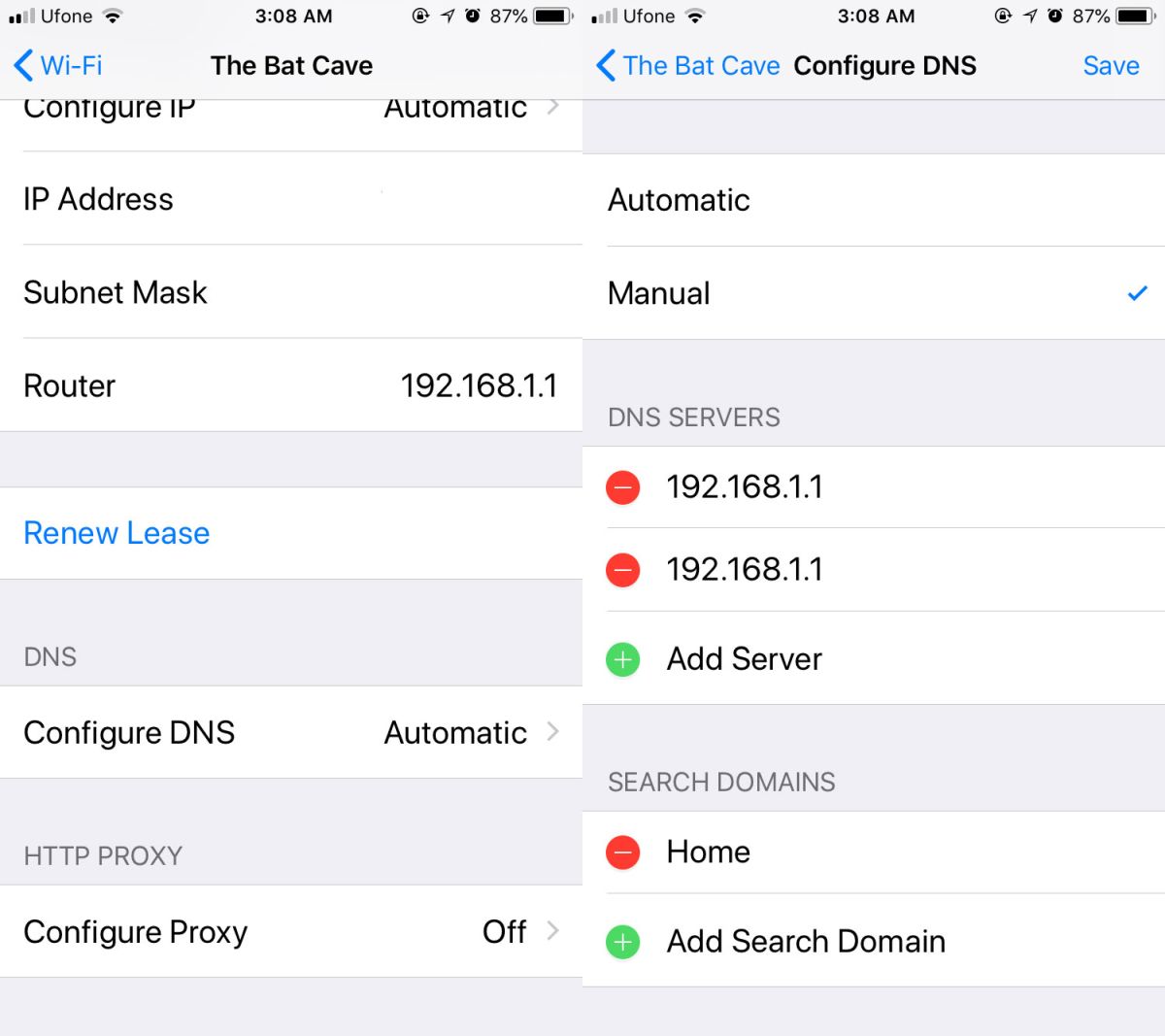
Android
Ezek az utasítások az Android Oreo-ra vonatkoznak. Nyissa meg a Beállítás alkalmazásokat, és nyissa meg a WiFi és hálózat elemet. Koppintson a hálózatra, amelyhez csatlakozik. Ezután érintse meg hosszan a WiFi hálózat nevét. Ne érintse meg a mellette lévő lakat ikont.
Ha hosszan megérinti a kapcsolatot, megjelenik egy menü. Válassza a Hálózat módosítása lehetőséget. Írja be a hálózat jelszavát, és koppintson az Advanced Options elemre.
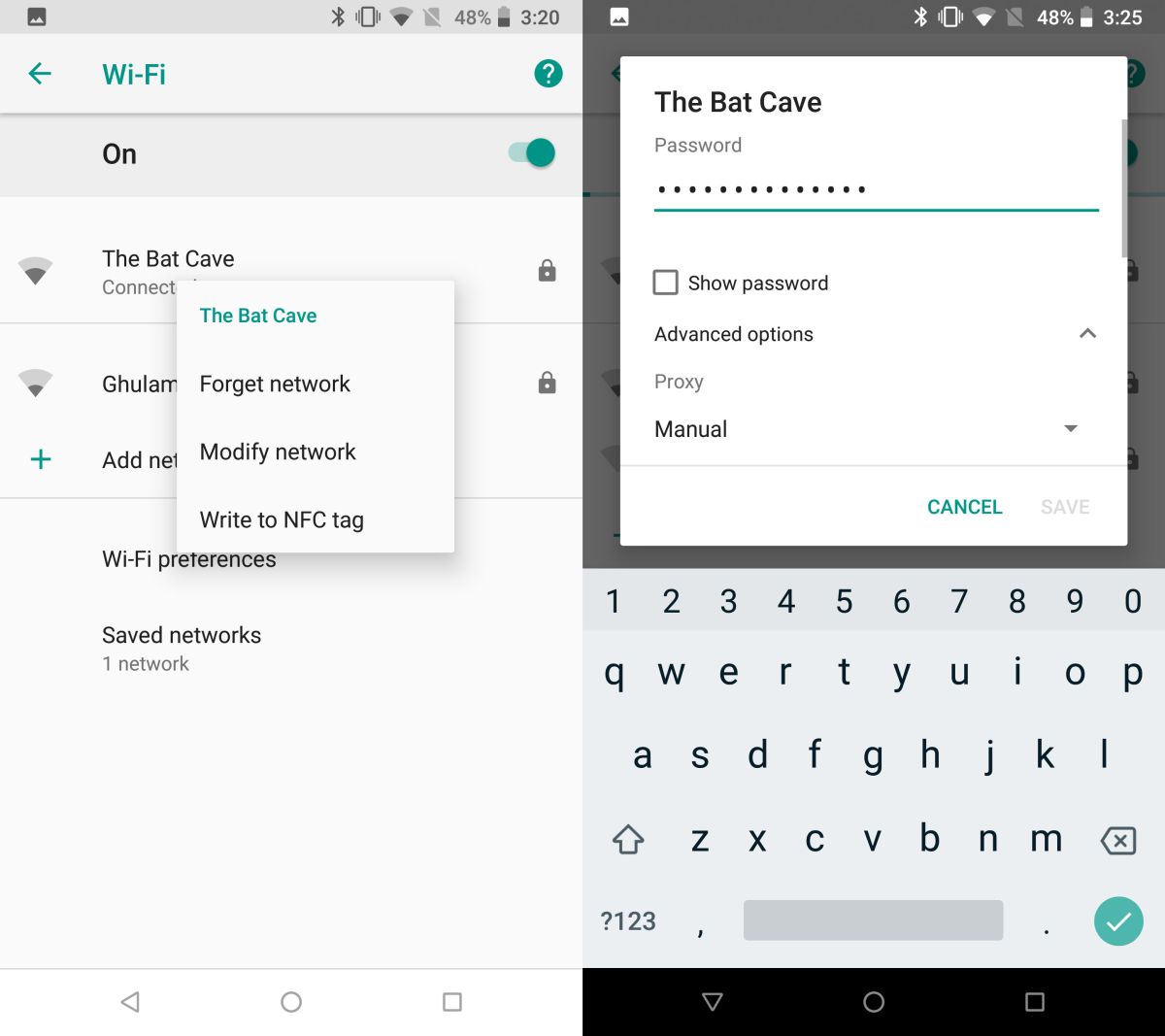
Görgessen lefelé a Speciális lehetőségek menüben, amíg meg nem találjaaz IP-beállítások mező. Koppintson rá, és cserélje ki a DHCP-t Static-ra. Ezután görgessen tovább tovább, ahol a DNS 1 és a DNS 2 beállítások láthatók. Írja be a használni kívánt DNS-kiszolgáló címét.
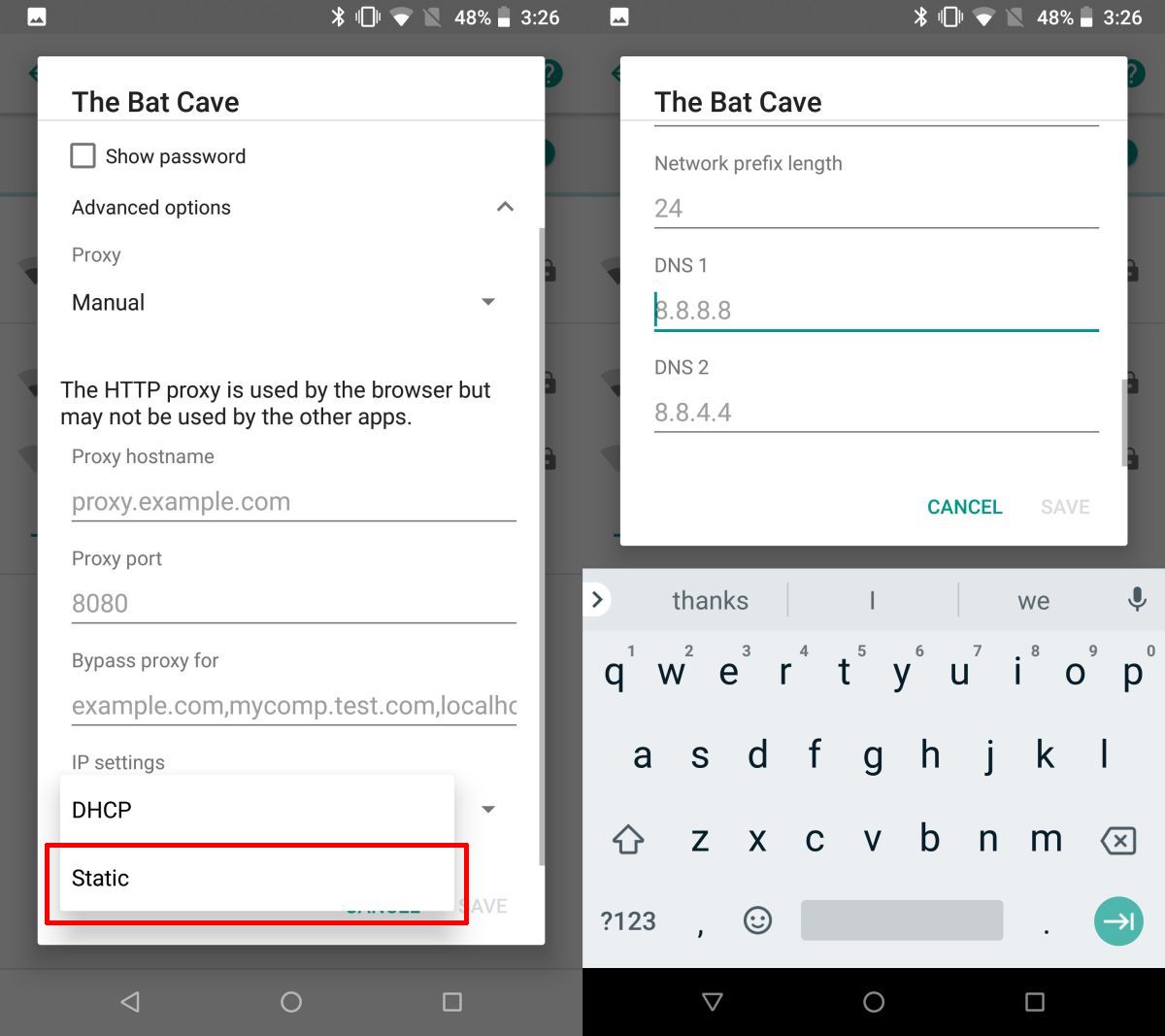
A jó intézkedés érdekében indítsa újra az eszközt, és a PUBG-n megjelenő internetes hiba eltűnik.












Hozzászólások